Как изменить столбец в строке (наоборот)?
В Excel, если вы хотите преобразовать столбцы в строки, вы можете использовать функцию ТРАНСП. С помощью этой функции все, что вам нужно сделать, это выбрать диапазон с эквивалентными ячейками, из которых вы хотите добавить измененные данные, обратиться к диапазону и использовать CONTROL + SHIFT + ENTER.
В следующем примере у вас есть список имен и возрастов. И нам нужно заменить эти два столбца на строки.
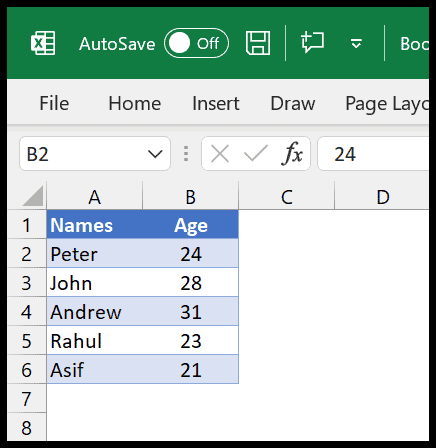
Действия по преобразованию столбцов в строки
- Сначала в диапазоне D1:H2 введите функцию ТРАНСП.
- Затем обратитесь к диапазону A1:B6.
- После этого введите закрывающие скобки.
- В конце нажмите и удерживайте CRTL + SHIFT и нажмите ENTER.
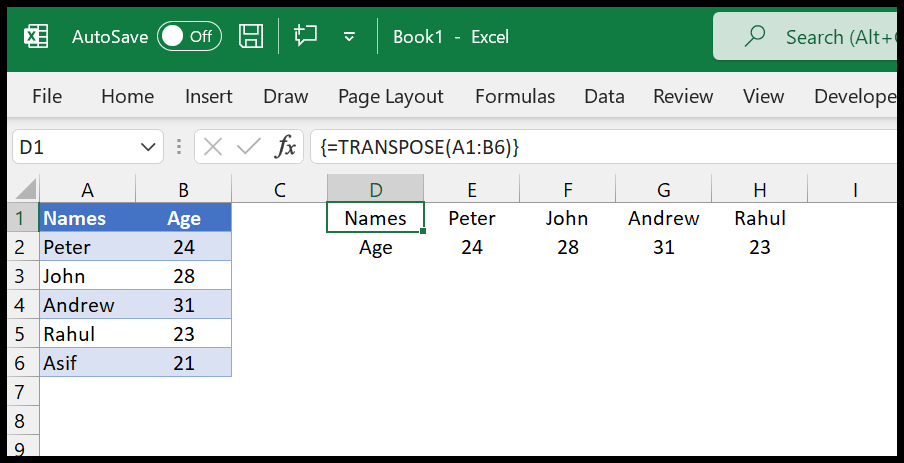
=TRANSPOSE(A1:B6)Как вы можете видеть в приведенном выше примере, мы успешно преобразовали наши столбцы в строки.
Чтобы понять, как работает функция транспонирования, необходимо понимать, что она принимает указанный вами массив (диапазон), а затем преобразует вертикальные ячейки в горизонтальные и наоборот.
Но есть одна вещь, о которой вам нужно позаботиться: вам нужно выделить одинаковое количество ячеек противоположными способами. И вам нужно использовать CONTROL + SHIFT + ENTER, чтобы эта функция работала.
И еще одна вещь: как только вы создадите TRANSPOSE, он будет работать динамически, как только вы измените значение в любой из ячеек исходных ячеек, это значение также будет изменено в транспонированном диапазоне.
А если вы хотите изменить транспонированный диапазон на значения и не хотите связывать его с исходными значениями, вы можете вставить специальное значение или выбрать диапазон с помощью сочетания клавиш Ctrl + C, затем Alt + V ⇢ В.